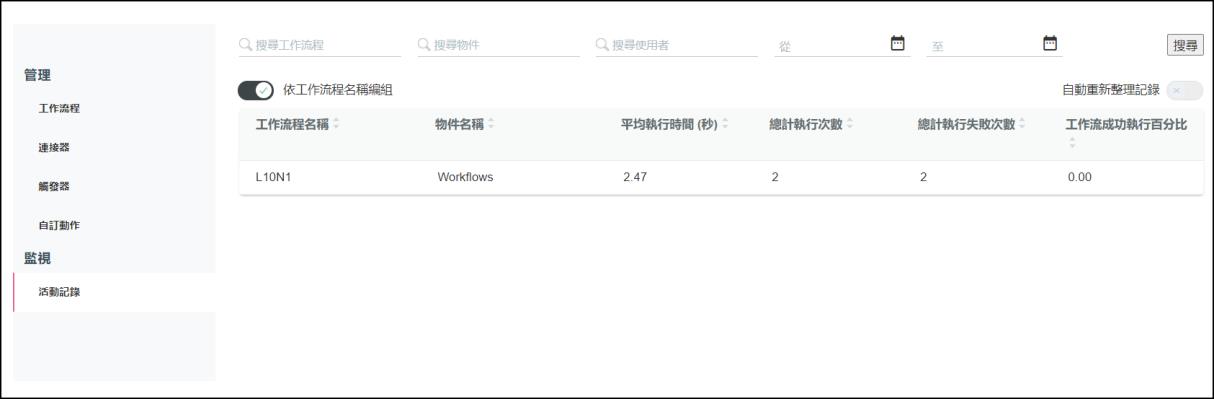ThingWorx Flow 儀表板
登入 ThingWorx Flow 之後,即會顯示 ThingWorx Flow 儀表板。從這個頁面中,您可以執行下列活動:
• 管理工作流程、連接器、觸發器與自訂動作。
• 監視 ThingWorx Flow 活動記錄。
• 存取ThingWorx Composer。
• 存取 ThingWorx Flow 與 ThingWorx 說明中心。
• 登出 ThingWorx Flow。
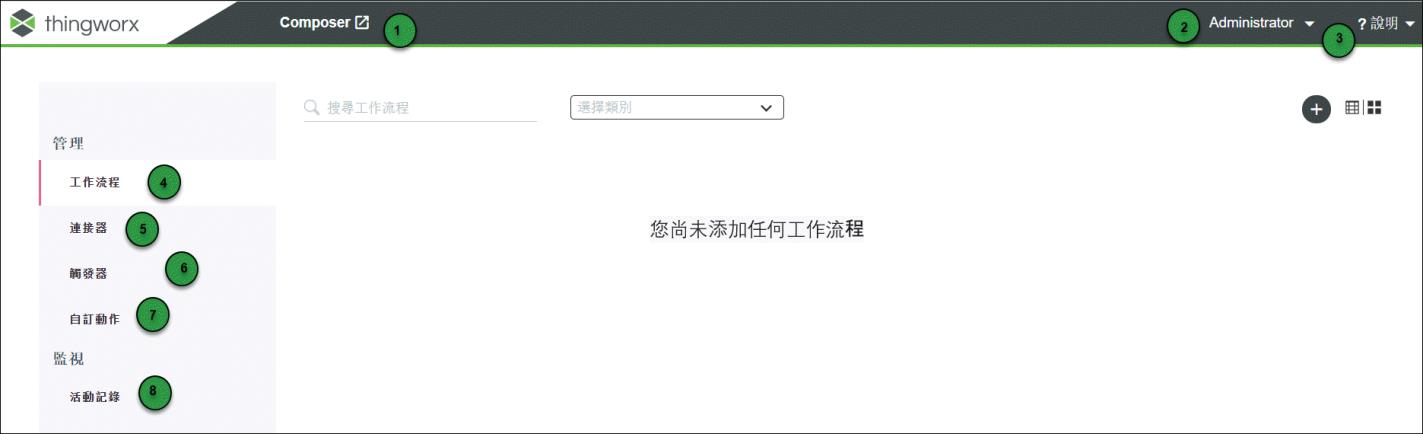
下表提供 ThingWorx Flow 儀表板各個元件的描述。
圖例 | 描述 |
|---|---|
1 | 按一下 Composer 以存取 ThingWorx Composer。 |
2 | 按一下 > 來登出 ThingWorx Flow 帳戶。 |
3 | • 按一下 > 來存取 ThingWorx Flow 說明中心。 • 按一下 > 來存取 ThingWorx 說明中心。 |
4 | 建立、檢視及管理工作流程。如需詳細資訊,請參閱工作流程。 |
5 | 建立、檢視及管理連接器。如需詳細資訊,請參閱連接器。 |
6 | 編輯與刪除觸發器。如需詳細資訊,請參閱觸發器。 |
7 | 建立、編輯與刪除自訂動作。如需詳細資訊,請參閱自訂動作。 |
8 | 監視活動記錄。如需詳細資訊,請參閱活動記錄。 |
工作流程
在「管理」下,按一下「工作流程」以顯示與您的 ThingWorx Flow 帳戶相關聯的所有工作流程。
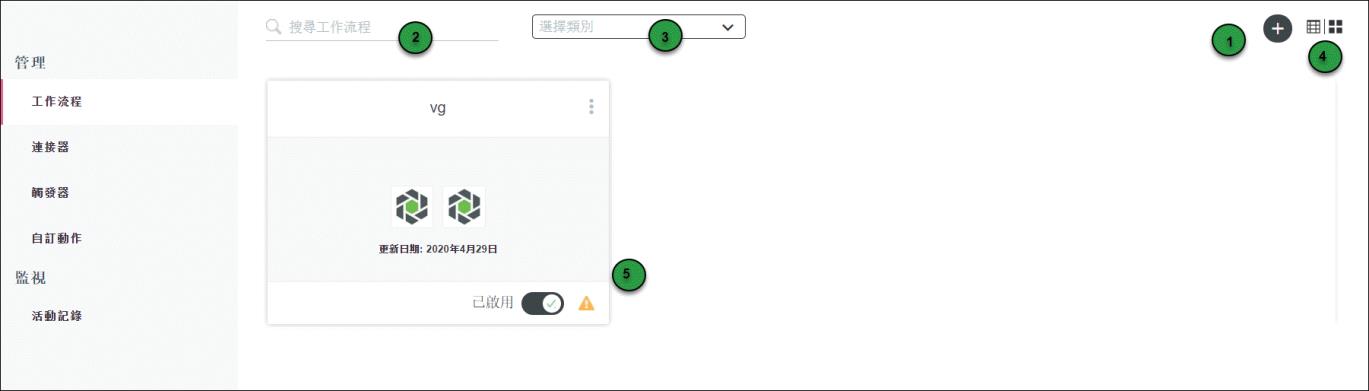
下表提供此頁面上可供使用者使用的各個動作的描述:
圖例 | 描述 |
|---|---|
1 | 在 ThingWorx Flow 中建立工作流程。 |
2 | 按名稱搜尋工作流程。 |
3 | 依類別篩選工作流程。 |
4 | 按一下  可以清單形式排列工作流程,或按一下 可以清單形式排列工作流程,或按一下  可以格線形式排列工作流程。 可以格線形式排列工作流程。 |
5 | 每個已存工作流程都有一個工作流程圖標。每個工作流程圖標都會顯示工作流程的名稱及其上次修改日期。如果工作流程圖標上顯示  ,則表示工作流程中的某個動作未完全配置。 ,則表示工作流程中的某個動作未完全配置。如需有關可從工作流程圖標執行之任務的資訊,請參閱管理現有工作流程。 |
連接器
在「管理」下,按一下「連接器」以顯示您已建立的所有連接器,並依協力廠商名稱的字母順序分組。您可以存取由您建立的所有連接器。您無法看見其他使用者建立的任何連接器,即使與您共用也是如此。
按一下連接器名稱旁的  以存取可用於連接器的各個動作。
以存取可用於連接器的各個動作。
 以存取可用於連接器的各個動作。
以存取可用於連接器的各個動作。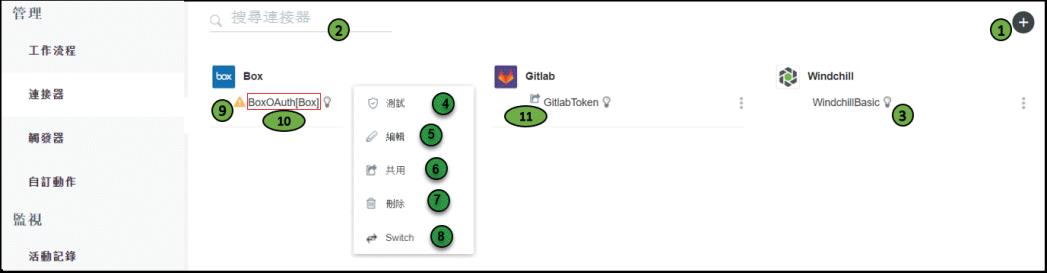
下表提供此頁面上可供使用者使用的各個動作的描述:
圖例 | 描述 |
|---|---|
1 | 建立連接器。 如需詳細資訊,請參閱建立連接器。 |
2 | 按名稱搜尋連接器。 |
3 | 將游標置於 如需詳細資訊,請參閱連接器類型。 |
4 | 針對外部系統測試連接器以確保其有效。 |
5 | 編輯連接器。 |
6 | • 「共用」- 共用連接器,使其他使用者可以在新的觸發器或動作中使用該連接器,或將現有的觸發器或動作配置為使用該連接器。共用的連接器由 其他使用者可以在現有的觸發器與動作中使用此共用連接器,包括使用此連接器來從外部系統查閱資料。但是,其他使用者無法檢視或編輯該連接器的詳細資訊。 • 「停止共用」- 停止共用該連接器,以使其他使用者無法在新的觸發器與動作中使用該連接器,或將現有的觸發器與動作配置為使用該連接器。 如果您嘗試使用已不再與您共用的共用連接器執行工作流程,工作流程執行會失敗。 |
7 | 刪除連接器。 無法刪除在任何工作流程中使用的連接器。如果要刪除在任何工作流程中使用的連接器,則必須從工作流程中移除該連接器。如需有關從工作流程中刪除連接器的詳細資訊,請參閱工作流程設定。 |
8 | 切換所選連接器的授權類型。例如,您可以將連接器類型從「基本」轉換為「OAuth (指定的使用者)」。連接器名稱會保持不變。當您根據連接器類型從一個連接器類型轉換為另一個連接器類型時,必須提供正確的認證,並授與適當範圍的存取權。 使用此連接器的任何現有工作流程都會使用新的已轉換連接器自動開始。 只有在協力廠商服務支援多種連接器類型時,才會顯示此選項。 例如,欲從「Windchill 基本」轉換為「Windchill OAuth (指定的使用者)」,請執行下列操作: 1. 按一下 Windchill 基本連接器名稱旁的  ,然後按一下「轉換」。 ,然後按一下「轉換」。2. 在「轉換連接器」視窗中,選取「Windchill OAuth (指定的使用者)」。 3. 輸入正確的認證並授與適當範圍的存取權。 4. 按一下「新增」。 您無法修改「連接器標籤」欄位的值。 |
9 | 指示所匯入之連接器的組態不完整。 |
10 | 指示連接器名稱與 Oauth 提供者名稱。 在此範例中,連接器名稱為 BoxOAuth,且 OAuth 提供者名稱位於括弧 Box 內。 |
11 | 指示您已與其他使用者共用連接器。 |
觸發器
在「管理」下,按一下「觸發器」以顯示與您的 ThingWorx Flow 帳戶相關聯的所有觸發器。您可以存取由您建立的所有觸發器。不會顯示由其他使用者建立的觸發器。
按一下觸發器名稱旁的  以存取可用於觸發器的各個動作。
以存取可用於觸發器的各個動作。
 以存取可用於觸發器的各個動作。
以存取可用於觸發器的各個動作。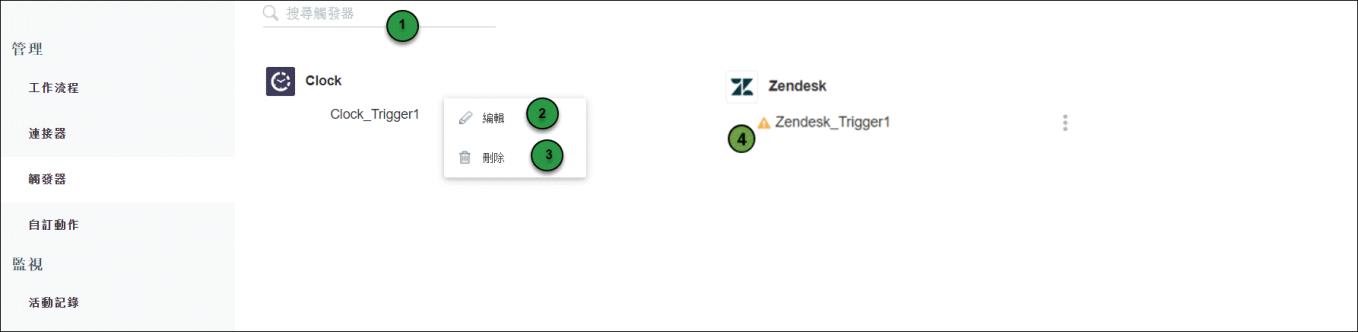
下表提供此頁面上可供使用者使用的各個動作的描述:
圖例 | 描述 |
|---|---|
1 | 依名稱搜尋及篩選觸發器。 |
2 | 編輯觸發器。 |
3 | 刪除觸發器。 無法刪除在任何工作流程中使用的觸發器。如果要刪除在任何工作流程中使用的觸發器,則必須從工作流程中移除該觸發器。 |
4 | 指示所匯入之觸發器的組態不完整。 |
自訂動作
在「管理」下,按一下「自訂動作」以顯示 ThingWorx Flow 系統中的所有自訂動作。自訂動作並非由個別使用者擁有,因此所有使用者建立的所有自訂動作都會顯示在此。
按一下自訂動作名稱旁的  以存取可用於自訂動作的各個動作。
以存取可用於自訂動作的各個動作。
 以存取可用於自訂動作的各個動作。
以存取可用於自訂動作的各個動作。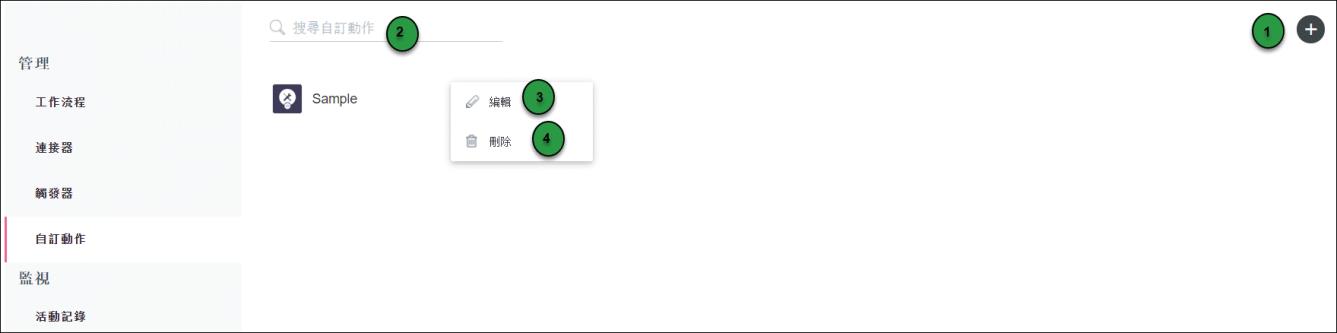
下表提供此頁面上可供使用者使用的各個動作的描述:
圖例 | 描述 |
|---|---|
1 | 建立自訂動作。 如需有關建立自訂動作的資訊,請參閱建立及管理自訂動作。 |
2 | 依名稱搜尋及篩選自訂動作。 |
3 | 編輯自訂動作。 |
4 | 刪除自訂動作。 當將自訂動作新增至工作流程時,系統會建立動作的副本,並將其與工作流程相關聯。當刪除自訂動作時,使用該動作的任何工作流程都會繼續運作。但是,無法將該自訂動作新增至任何其他工作流程。 |
活動記錄
在「監視」下,按一下「活動記錄」以顯示 ThingWorx Flow 系統中工作流程的活動記錄。
ThingWorx Flow 9.0
在活動記錄檔表中,每個工作流程均有自己的列,最近執行的工作流程位於最上方。
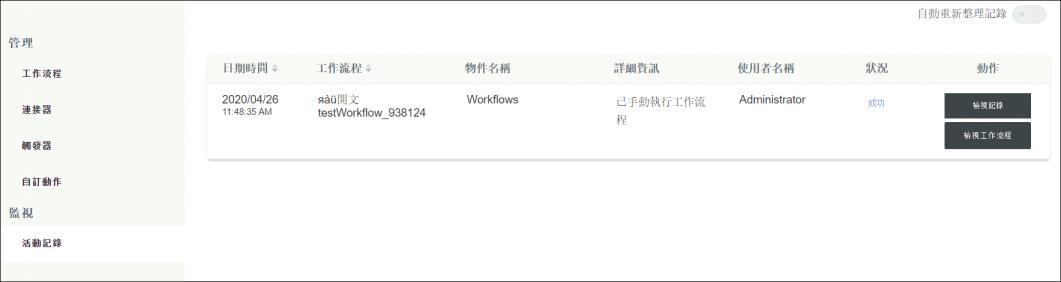
此頁提供下列詳細資訊:
◦ 工作流程執行的日期與時間
◦ 工作流程名稱
◦ ThingWorx 物件名稱
◦ 工作流程執行詳細資訊
◦ 執行工作流程的使用者
◦ 工作流程執行狀況
◦ 工作流程執行的詳細記錄檔
◦ 用來查看工作流程的連結
您可以在活動記錄檔頁上執行下列任務:
◦ 欲以日期時間或名稱的遞增或遞減順序排序活動記錄,請按一下  或
或  。
。
◦ 欲檢視有關特定工作流程執行的詳細資訊,請按一下「檢視記錄」。記錄檔詳細資訊如下圖所示:
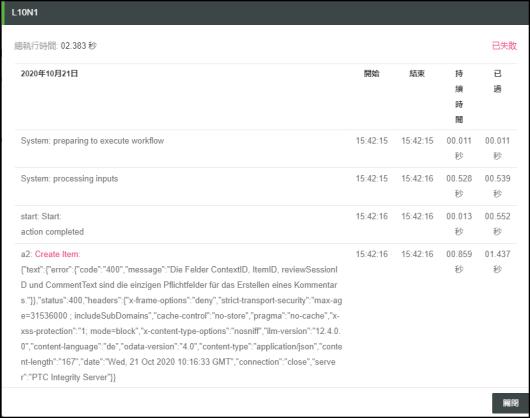
◦ 欲查看工作流程,請按一下「檢視工作流程」。
◦ 欲停止執行中的工作流程,請按一下「停止工作流程」。
◦ 欲啟用自動重新整理活動記錄檔,請按一下「自動重新整理記錄」」旁邊的  。記錄清單每分鐘重新整理一次。依預設,「自動重新整理記錄」已禁用。
。記錄清單每分鐘重新整理一次。依預設,「自動重新整理記錄」已禁用。
 。記錄清單每分鐘重新整理一次。依預設,「自動重新整理記錄」已禁用。
。記錄清單每分鐘重新整理一次。依預設,「自動重新整理記錄」已禁用。ThingWorx Flow 9.1
依預設,在「活動記錄」表中,每個工作流程執行均有自己的列,最近執行的工作流程位於最上方。
您可以按一下「依工作流程名稱編組」旁的  ,檢視工作流程執行的完整概觀,並依工作流程編組。
,檢視工作流程執行的完整概觀,並依工作流程編組。
 ,檢視工作流程執行的完整概觀,並依工作流程編組。
,檢視工作流程執行的完整概觀,並依工作流程編組。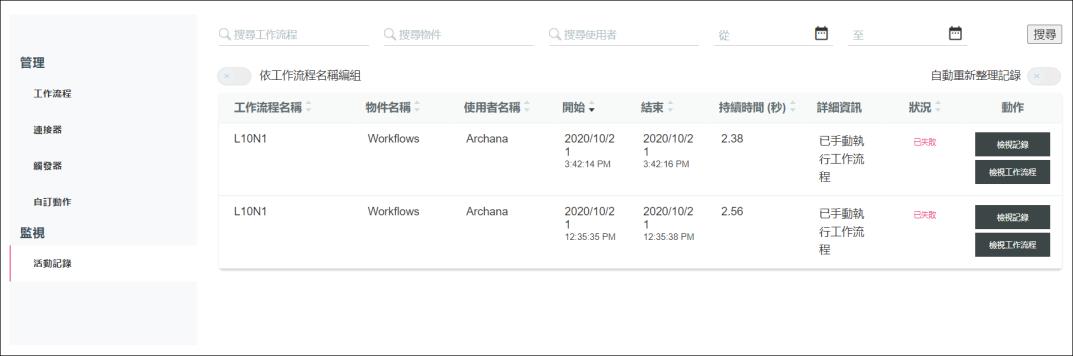
此頁提供下列詳細資訊:
◦ 工作流程名稱
◦ ThingWorx 物件名稱
◦ 執行工作流程的使用者
◦ 工作流程執行的開始與結束時間
◦ 工作流程執行的持續時間 (以秒計)
◦ 工作流程執行詳細資訊
◦ 工作流程執行狀況
◦ 用來檢視工作流程執行詳細記錄的連結
◦ 用來查看工作流程的連結
您可以在活動記錄檔頁上執行下列任務:
◦ 使用搜尋欄位可按名稱、物件名稱、使用者與工作流程執行的時段來搜尋工作流程。
◦ 欲以日期時間或名稱的遞增或遞減順序排序活動記錄,請按一下  或
或  。
。
◦ 欲檢視有關特定工作流程執行的詳細資訊,請按一下「檢視記錄」。記錄檔詳細資訊如下圖所示:
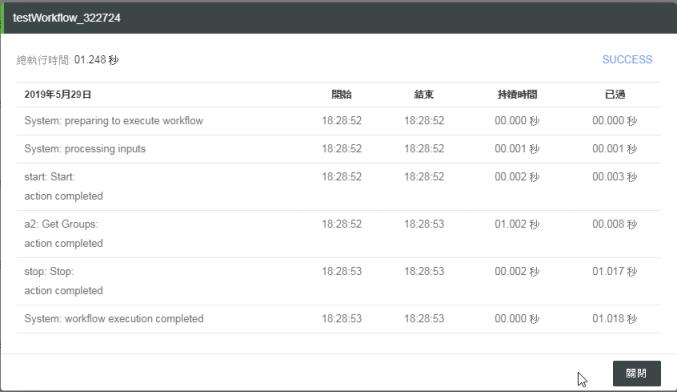
◦ 欲檢視工作流程,請按一下「檢視工作流程」。
◦ 欲停止執行中的工作流程,請按一下「停止工作流程」。
◦ 欲啟用自動重新整理活動記錄檔,請按一下「自動重新整理記錄」」旁邊的  。記錄清單每分鐘重新整理一次。依預設,「自動重新整理記錄」已禁用。
。記錄清單每分鐘重新整理一次。依預設,「自動重新整理記錄」已禁用。
 。記錄清單每分鐘重新整理一次。依預設,「自動重新整理記錄」已禁用。
。記錄清單每分鐘重新整理一次。依預設,「自動重新整理記錄」已禁用。◦ 按一下「依工作流程名稱編組」旁的  ,可檢視工作流程執行的完整概觀,並依工作流程編組。在此情況下,每個工作流程在「活動記錄」表中都有它自己的列,並提供下列詳細資訊:
,可檢視工作流程執行的完整概觀,並依工作流程編組。在此情況下,每個工作流程在「活動記錄」表中都有它自己的列,並提供下列詳細資訊:
 ,可檢視工作流程執行的完整概觀,並依工作流程編組。在此情況下,每個工作流程在「活動記錄」表中都有它自己的列,並提供下列詳細資訊:
,可檢視工作流程執行的完整概觀,並依工作流程編組。在此情況下,每個工作流程在「活動記錄」表中都有它自己的列,並提供下列詳細資訊:▪ 工作流程名稱
▪ 物件名稱
▪ 平均執行時間
▪ 總計執行次數
▪ 總計執行失敗次數
▪ 成功執行的百分比